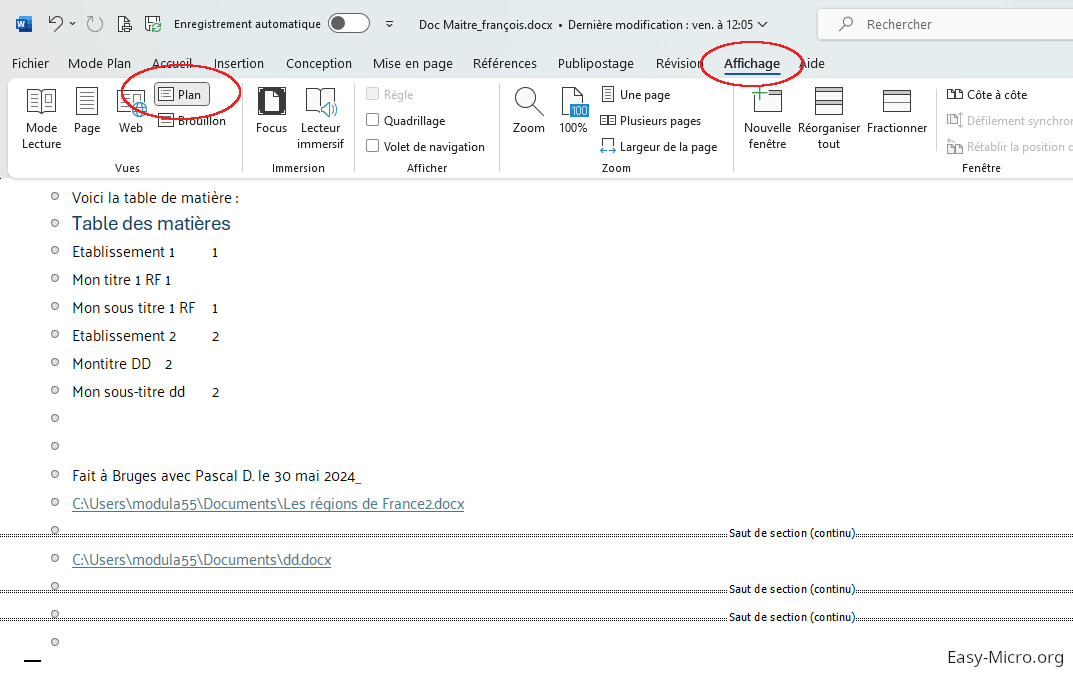Word fonctions avancées
Word fonctions avancéesDocument maître
Utilisation du document maître dans Microsoft Word
🔶 Créer un document maître
Un document maître permet de réunir plusieurs documents Word (appelés sous-documents) en un seul afin de gérer simultanément la numérotation des pages, des titres, des notes...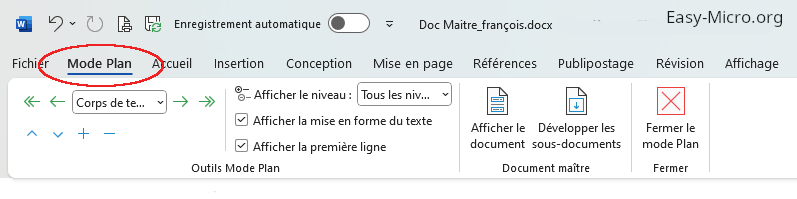 Activez le mode d'affichage Plan en cliquant sur le bouton Plan de l'onglet Affichage (groupe Vues).
Activez le mode d'affichage Plan en cliquant sur le bouton Plan de l'onglet Affichage (groupe Vues).Cliquez sur le bouton "Afficher le document" visible dans le groupe Document maître.
🔶 Insérer un sous-document
Pour insérer un sous-document, cliquez, si besoin, dans le paragraphe où il doit être inséré puis cliquez sur le bouton Insérer. Sélectionnez ensuite le document à insérer puis cliquez sur le bouton Ouvrir.Attention, les sous-documents doivent absolument être enregistrés en LOCAL sur votre PC (et pas sur Onedrive). Idéalement, utilisez le dossier "C:\Users\nom_utilisateur\Documents" ou "nom_utilisateur" est le nom de l'utilisateur de l'ordinateur.